Kunt u geen Bluetooth-apparaten vinden op de iPhone? Probeer deze oplossingen
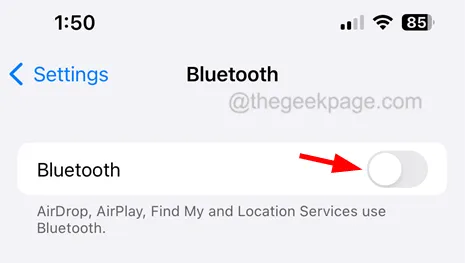
Oplossing 1 – Schakel Bluetooth uit / in
Stap 1: Om te beginnen moet u de app Instellingen op uw iPhone openen.
Stap 2: Klik vervolgens op de Bluetooth- optie in de menulijst, zoals hieronder weergegeven.
Stap 3: Klik op de Bluetooth-pagina op de tuimelschakelaar van de Bluetooth- optie om deze uit te schakelen.
Stap 5: Om de iPhone geforceerd opnieuw op te starten, moet u eerst op de knop Volume omhoog drukken en deze onmiddellijk verlaten.
Stap 6: Vervolgens moet u snel op de knop Volume omlaag drukken en deze verlaten .
Stap 7: Daarna moet u op de aan / uit- knop drukken en deze ingedrukt houden.
Stap 8: Na enige tijd verschijnt er een Apple-logo op het iPhone-scherm en pas dan moet u de aan / uit- knop loslaten .
Stap 10: Wanneer u het startscherm bereikt, tikt u op het instellingenpictogram .
Stap 11: Ga naar de Bluetooth- optie zoals hieronder weergegeven.
Stap 12: Schakel de Bluetooth- optie in door op de schakelknop te klikken .
Oplossing 3 – Schakel de inhouds- en privacybeperkingen op de iPhone uit
Stap 1: Start allereerst de app Instellingen op de iPhone.
Stap 2: Zodra de app Instellingen is geopend, zoekt u naar de optie Schermtijd en klikt u erop zoals hieronder weergegeven.
Stap 3: Tik vervolgens op de optie Inhouds- en privacybeperkingen zoals weergegeven.
Stap 4: Schakel vervolgens de optie Inhouds- en privacybeperkingen uit door op de schakelknop te klikken .
Oplossing 4 – Werk de iPhone-software bij
Daarom raden we onze gebruikers aan deze updates van Apple op hun iPhones te downloaden en te installeren en zodra de iOS-software de nieuwste versie heeft, controleert u of hiermee het probleem op uw iPhone is opgelost.
Oplossing 5 – Reset de netwerkinstellingen op uw iPhone
Om dit probleem op te lossen, kunt u proberen de netwerkinstellingen op uw iPhone opnieuw in te stellen en nadat deze is gereset, moet u mogelijk alle inloggegevens opgeven voor alle netwerkverbindingen zoals Wi-Fi, VPN, enz.



Geef een reactie